آموزش دانلود، نصب و فعال سازی آفیس 2021
مایکروسافت آفیس 2021 در کنار ویندوز 11 در تاریخ 5 اکتبر 2021 منتشر شد. در حال حاضر این جدیدترین نسخه از مجموعه آفیس است که دارای لایسنس مادام العمر می باشد، و کاربران می توانند با خرید لایسنس اورجینال آفیس ۲۰۲۱ از این محصول به صورت مادام العمر استفاده کنند. دانلود، نصب و فعال سازی آفیس 2021 برای برخی افراد دشوار است، زیرا گزینه ها و روش های مختلفی برای این کار وجود دارد. ما در این پست قصد داریم؛ شما را از خرید لایسنس Office 2021 تا دانلود و راه اندازی آن، راهنمایی می کنیم.
همچنین در این پست قصد داریم از مزایا و برتری های آفیس 2021 نسبت به آفیس 365 نیز به صورت کامل صحبت کنیم.
-
 آفیس 2021 هوم اند استیودنت4,797,000 تومان
آفیس 2021 هوم اند استیودنت4,797,000 تومان -
محصول تخفیف خورده
 آفیس 2021 هوم اند بیزینس8%
آفیس 2021 هوم اند بیزینس8%4,900,000 تومان4,490,000 تومان -
محصول تخفیف خورده
 آفیس 2021 پروفشنال پلاس31%
آفیس 2021 پروفشنال پلاس31%9,800,000 تومان6,799,000 تومان -
محصول تخفیف خورده
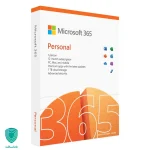 آفیس 365 پرسنال (Microsoft 365 Personal)9%
آفیس 365 پرسنال (Microsoft 365 Personal)9%4,400,000 تومان3,987,000 تومان -
محصول تخفیف خورده
 آفیس 365 هوم (Microsoft 365 Family)10%
آفیس 365 هوم (Microsoft 365 Family)10%6,300,000 تومان5,670,000 تومان
قبل از نصب و فعال سازی آفیس 2021
قبل از شروع فرآیند نصب آفیس 2021، چند نکته وجود دارد که باید برای نصب موفقیت آمیز Office 2021 باید مورد توجه قرار دهید.
سیستم مورد نیاز
حداقل سیستم مورد نیاز برای نصب آفیس 2021 عبارت است از:
- CPU: 1 GHz Dual-Core processor
- GPU: DirectX 9 with WDDM 2.0
- Memory: 4 GB RAM
- Storage space: 4 GB availability
- Display Resolution: 1280 x 768
- .NET requirement: 4.6 or higher
- Other: Few Outlook features require Microsoft Edge WebView2
اطمینان حاصل کنید که رایانه شما این الزامات سخت افزاری را برآورده می کند تا بتوانید از Office 2021 استفاده کنید.
مایکروسافت اکانت معتبر
برای نصب و دانلود آفیس 2021 به یک Microsoft account نیاز است. اگراز قبل مایکروسافت اکانت ندارید، میتوانید با مراجعه به account.microsoft.com و پر کردن مشخصات خود، یک اکانت جدید ایجاد کنید.
لایسنس اورجینال آفیس 2021
همچنین باید یک لایسنس معتبر برای نسخه مربوطه مجموعه آفیس 2021 خود داشته باشید.
- خرید لایسنس آفیس 2021 پروفشنال پلاس
- خرید لایسنس آفیس 2021 هوم اند بیزینس
- خرید لایسنس آفیس 2021 هوم اند استیودنت
پس از برآورده شدن این پیش نیازها، اکنون می توانید دانلود و نصب Office 2021 را شروع کنید.
دانلود و نصب آفیس 2021
برای دانلود آفیس 2021 و سپس نصب آن، مراحل زیر را دنبال کنید:
توجه داشته باشید که در این مراحل ابتدا آفیس 365 اورجینال را نصب میکنند، اما پس از وارد کردن لایسنس محصول مربوطه، آن را به آفیس 2021 ارتقا میدهند.
لایسنس آفیس 365 با مجموعهای از ابزارهای کاربردی به کاربران امکاناتی بینظیر ارائه میدهد. برای خرید و جزئیات بیشتر، کلیک کنید.
- سایت www.office.com را باز کنید و روی Sign in کلیک کنید.

2. اطلاعات مربوط به مایکروسافت اکانت خود را ارائه دهید و وارد شوید.
3. در صفحه اصلی، روی Install Office کلیک کنید.

4. از پنجره کشویی روی I have a product key کلیک کنید.

5. در صفحه بعد روی Install Office کلیک کنید.

6. در کادر پاپ آپ، زبانی را که می خواهید از آن استفاده کنید و همچنین نسخه مرتبط را انتخاب کنید. پس از انتخاب، روی Install کلیک کنید.

7. تنظیمات آفیس اکنون دانلود می شود. پس از اتمام، فایل .exe دانلود شده را اجرا کنید.


آفیس 2021 اکنون با موفقیت روی رایانه شما نصب شده است. با این حال، هنوز فعال نشده است، که در صورت تمایل به استفاده از مجموعه الزامی است.
چگونه آفیس 2021 را فعال کنیم
اکنون که مجموعه آفیس با موفقیت نصب شده است، باید با استفاده از لایسنسی که خریداری کرده اید اقدام به فعالسازی آفیس 2021 کنید.
- با باز کردن یکی از برنامه های آفیس (Word، Excel و غیره) شروع کنید. صفحه خوش آمدگویی به شما نمایش داده می شود. روی Sign in کلیک کنید.

2. اکنون اطلاعات مایکروسافت اکانت خود را ارائه کرده و وارد آفیس شوید.
3. پس از ورود به سیستم، از منوی سمت چپ روی Account کلیک کنید و سپس روی Activate Product کلیک کنید.

4. در پنجره باز شده، روی Use a other account کلیک کنید.

8. اکنون installation wizard اجرا خواهد شد. با این حال، ابتدا باید اجزای اضافی را دانلود کنید و ممکن است کمی طول بکشد. پس از اتمام، روی دکمه بستن کلیک کنید.
5. اکنون روی I have a product key کلیک کنید.

6. در صفحه بعدی، لایسنس آفیس 2021 خود را وارد کنید و Office به طور خودکار نسخه مرتبط آن را شناسایی می کند. وقتی این کار انجام شد، بر روی Install this product instead کلیک کنید.

7. آفیس 2021 اکنون دانلود شده است و هر مؤلفه اضافی برای نسخه آفیس 2021 مرتبط با لایسنس محصول شما را دانلود می کند و مجموعه آفیس 365 فعلی را به روز می کند. پس از تکمیل، روی Close کلیک کنید.

آفیس 2021 شما اکنون با موفقیت فعال می شود. برای تأیید، به صفحه حساب کاربری در هر یک از برنامه های Office بروید و باید «Product Activated» را به همراه نسخه آن مشاهده کنید.

چرا مایکروسافت آفیس 2021 را انتخاب کنید؟
خرید آفیس 2021 به شما امکان دسترسی به برنامه های Word، Excel، PowerPoint، Outlook، OneDrive، Publisher، Access و غیره را می دهد. این یک خرید یک بار (one-time purchase) است، به این معنی که برای خرید لایسنس آفیس 2021 فقط باید یک بار هزینه کنید. برخلاف آفیس 365 که باید هر سال تمدید شود.
مایکروسافت آفیس به شما کمک می کند با ابزارهای مختلف از خلاقیت خود استفاده کنید و کارهایتان را مرتب انجام دهید. همچنین میتوانید کار های خود را با دوستان و همکاران خود به اشتراک بگذارید تا در پروژهها همکاری کرده و سازنده باشید.
آفیس 2021 در نسخه های مختلف عرضه می شود:
- Office Home & Student 2021
- Office Home & business 2021
- Office Professional Plus 2021
هر یک از این نسخه ها ابزارهای مختلفی را ارائه می دهند، و شما می توانید بر حسب نیاز و استفاده خود یکی از آن ها را تهیه کنید.
آنچه در آفیس 2021 گنجانده شده است
از آنجایی که نسخههای مختلفی برای آفیس 2021 اورجینال در دسترس است، در اینجا نکات برجستهای از آنچه با هر یک از این نسخهها به دست خواهید آورد بیان شده است:
| ویژگی ها | آفیس 2021 هوم اند استیودنت | آفیس 2021 هوم اند بیزینس | آفیس 2021 پروفشنال پلاس |
|---|---|---|---|
| اعتبار لایسنس | مادام العمر | مادام العمر | مادام العمر |
| Word | ✅ | ✅ | ✅ |
| Excel | ✅ | ✅ | ✅ |
| PowerPoint | ✅ | ✅ | ✅ |
| OneNote | ✅ | ✅ | ✅ |
| Outlook | ❌ | ✅ | ✅ |
| Publisher | ❌ | ❌ | ✅ |
| Access | ❌ | ❌ | ✅ |
| 1T OneDrive | ❌ | ❌ | ❌ |
| اعتبار 60 دقیقه ای Skype | ❌ | ❌ | ❌ |
سخن پایانی
نصب و فعال سازی آفیس 2021 می تواند گیج کننده باشد. بنابراین، ما با نوشتن این مقاله تمایل داشتیم که خوانندگان ما باید بدانند که چگونه آن را به آسانی انجام دهند.
برای اطمینان از اورجینال بودن لایسنس و مناسب ترین قیمت ها، خرید لایسنس اورجینال آفیس ۲۰۲۱ را از باما سافت انجام دهید.
لطفاً سؤالات و نظرات خود را در قسمت دیدگاه ها، باما در میان بگذارید.


